
Obsah:
- Autor John Day [email protected].
- Public 2024-01-30 08:19.
- Naposledy změněno 2025-01-23 14:38.

V tomto projektu budeme automaticky teplotně kompenzovat snímač vodivosti od společnosti Atlas Scientific. Změny teploty mají dopad na vodivost/celkové rozpuštěné pevné látky/slanost tekutin a jejich kompenzací zajišťujeme, aby naše čtení bylo takové, jaké ve skutečnosti je při dané specifické teplotě. Je použit teplotní senzor Atlas.
Odečty teploty jsou předávány do senzoru vodivosti, poté jsou vyvedeny kompenzované hodnoty vodivosti. Operace probíhá přes protokol I2C a naměřené hodnoty se zobrazují na sériovém plotru nebo monitoru Arduino.
UPOZORNĚNÍ:
Atlas Scientific nevyrábí spotřební elektroniku. Toto zařízení je určeno pro elektrotechniky. Pokud nejste obeznámeni s elektrotechnikou nebo programováním vestavěných systémů, tyto produkty nemusí být pro vás
Toto zařízení bylo vyvinuto a testováno pomocí počítače se systémem Windows. Nebylo testováno na počítačích Mac, Atlas Scientific neví, zda jsou tyto pokyny kompatibilní se systémem Mac
VÝHODY:
- Teplota je automaticky účtována, což umožňuje přesné odečty vodivosti.
- Vodivost a teplotní výstup v reálném čase.
MATERIÁLY:
- Deska Arduino Uno nebo STEMTera
- Breadboard (Pokud se deska StemTera nepoužívá)
- Propojovací vodiče
- 1- sada snímačů vodivosti
- 1- sada teplotních senzorů
Krok 1: PŘEDEMONTÁŽNÍ POŽADAVKY
a) Kalibrace senzorů: Každý senzor má jedinečný kalibrační proces. Viz následující: Ezo EC datasheet, Ezo RTD datasheet.
b) Nastavte protokol senzorů na I2C a každému senzoru přiřaďte jedinečnou adresu I2C. V souladu se vzorovým kódem pro tento projekt se používají následující adresy: adresa senzoru slanosti je 100 a adresa teplotního senzoru je 102. Informace o tom, jak přepínat mezi protokoly, naleznete v tomto ODKAZU.
Kalibraci a přepnutí na I2C MUSÍTE provést před implementací senzorů do tohoto projektu
Krok 2: MONTÁŽ HARDWARE
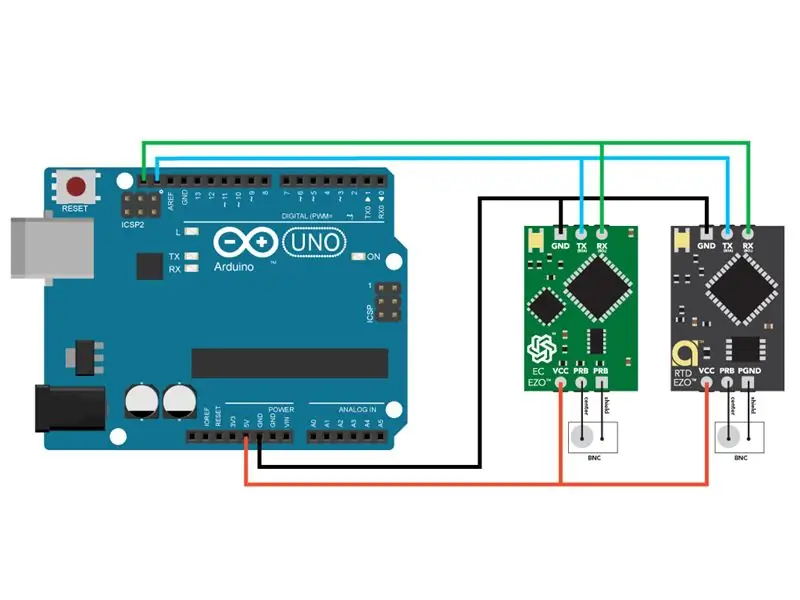
Připojte hardware podle schématu.
Můžete použít desku Arduino UNO nebo STEMTera. Deska STEMTera byla v tomto projektu použita pro svůj kompaktní design, kde je Arduino kombinováno s prkénkem.
Krok 3: Načíst program do ARDUINO
Kód pro tento projekt využívá přizpůsobenou knihovnu a soubor záhlaví pro obvody EZO v režimu I2C. Abyste mohli kód použít, budete je muset přidat do svého Arduino IDE. Následující kroky zahrnují postup při vytváření tohoto přírůstku do IDE.
a) Stáhněte si Ezo_I2c_lib, zip složku z GitHub do svého počítače.
b) Na počítači otevřete Arduino IDE (IDE si můžete stáhnout ZDE, pokud jej nemáte). Pokud byste chtěli použít sériový plotter, stáhněte si nejnovější verzi IDE.
c) V IDE přejděte na Sketch -> Include Library -> Add. ZIP LIbrary -> Vyberte složku Ezo_I2c_lib, kterou jste právě stáhli. Příslušné soubory jsou nyní zahrnuty.
Pro tento projekt budou fungovat dva ukázkové kódy. Můžete si vybrat buď.
d) Zkopírujte kód z temp_comp_example nebo temp_comp_rt_example na pracovní panel IDE. Můžete k nim také přistupovat ze složky Ezo_I2c_lib zip stažené výše.
Kód "temp_comp_example" funguje tak, že nastavíte teplotu v senzoru EC a poté odeberete údaje. Pokud jde o kód "temp_comp_rt_example", teplota je nastavena a čtení je provedeno jedním výstřelem. Oba poskytnou stejný výsledek.
e) Zkompilujte a nahrajte temp_comp_example nebo temp_comp_rt_example na desku Arduino Uno nebo STEMTera.
f) V IDE přejděte na Nástroje -> Sériový plotter nebo stiskněte Ctrl+Shift+L na klávesnici. Otevře se okno plotru. Nastavte přenosovou rychlost na 9600. Nyní by mělo začít vykreslování grafů v reálném čase.
h) Chcete -li použít sériový monitor, přejděte na Nástroje -> Sériový monitor nebo stiskněte Ctrl+Shift+M na klávesnici. Monitor se otevře. Nastavte přenosovou rychlost na 9600 a vyberte „Návrat na vozík“. Měly by se zobrazit hodnoty EC a teploty.
Krok 4: DEMONSTRACE

Shrnutí experimentu zobrazené ve videu:
Část 1: Žádná teplotní kompenzace
Voda má zpočátku teplotu asi 30 ° C. Poté se zahřeje na přibližně 65 ° C, zatímco hodnoty vodivosti (zelený graf) a teplota (červený graf) jsou pozorovány na sériovém plotru. (Ukázkový kód Arduina, který umožňuje čtení více obvodů bez automatické teplotní kompenzace, najdete v tomto ODKAZU).
Část 2: Teplotní kompenzace
Na desku se nahraje kód Arduino, který odpovídá za automatickou teplotní kompenzaci. Kód najdete v tomto ODKAZU. Počáteční bod vody je opět kolem 30 ° C. Postupně se zvýší na přibližně 65 ° C, zatímco hodnoty vodivosti (zelený graf) a teploty (červený graf) jsou pozorovány na sériovém plotru.
Doporučuje:
Měřič teploty, vodivosti a hladiny vody v reálném čase: 6 kroků (s obrázky)

Měřič teploty, vodivosti a hladiny vody ve studni v reálném čase: Tyto pokyny popisují, jak v kopaných studnách postavit levný vodoměr pro sledování teploty, elektrické vodivosti (EC) a hladiny vody v reálném čase. Měřič je navržen tak, aby visel uvnitř kopané studny, měřil teplotu vody, EC a
TouchFree: Automatická kontrola teploty a kiosek pro detekci masky: 5 kroků

TouchFree: Automatická kontrola teploty a kiosek pro detekci masky: Jak se země po celém světě znovu otevírají, život s novým koronavirem se stává novým způsobem života. Abychom však zastavili šíření viru, musíme oddělit lidi s koronavirem od ostatních. Podle CDC je horečka l
Rozhraní snímače teploty a vlhkosti (dht11) s Arduino: 4 kroky

Rozhraní snímače teploty a vlhkosti (dht11) s Arduino: Teplotní senzor má široké spektrum použití, používá se na mnoha místech, někde funguje jako systém zpětné vazby. Na trhu je k dispozici několik typů teplotních senzorů s různými specifikacemi, některé teplotní senzory používají
Výukový program snímače tlaku a teploty Arduino AMS5812_0050-D-B: 4 kroky

Arduino AMS5812_0050-D-B Senzor tlaku a teploty Výukový program: Zesílený tlakový senzor AMS5812 s analogovými a digitálními výstupy je vysoce přesný senzor s analogovým výstupem napětí a digitálním rozhraním I2C. Pro svoji činnost kombinuje piezorezistivní snímací prvek s prvkem pro úpravu signálu
Vylepšete zabezpečení pevných disků pomocí snímače Arduino a snímače otisků prstů: 6 kroků

Vylepšete zabezpečení pevných disků pomocí snímače Arduino a snímače otisků prstů: V tomto článku vám chceme ukázat, jak zlepšit zabezpečení vašich digitálních dat uložených na pevném disku pomocí snímače otisku prstu a Arduino. Na konci tohoto článku budete: Naučíte se používat snímač otisku prstu. Přidáte zabezpečení na
